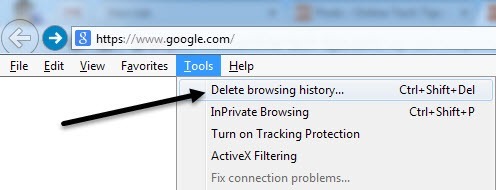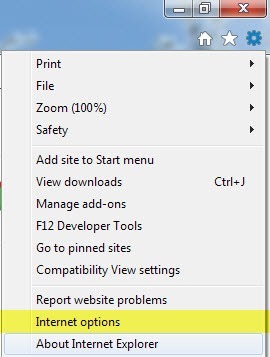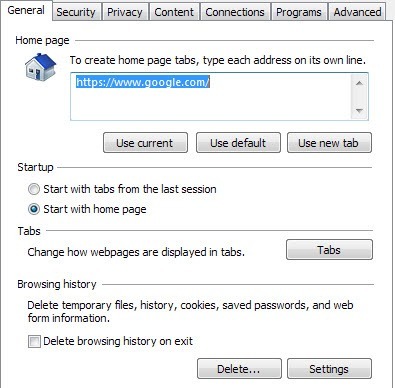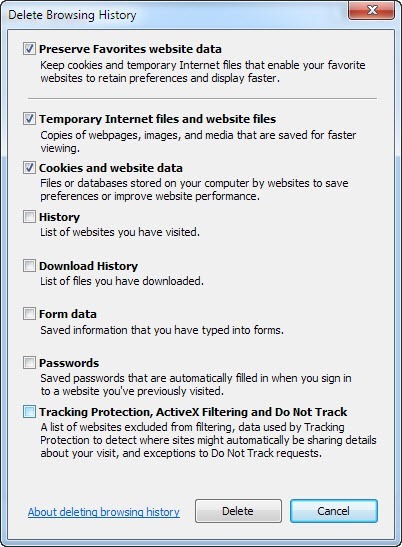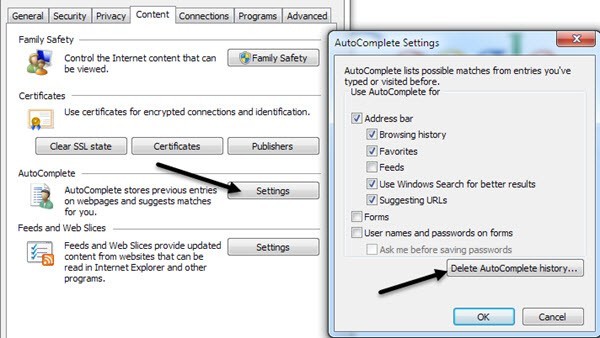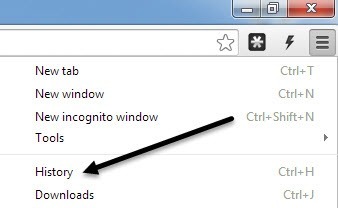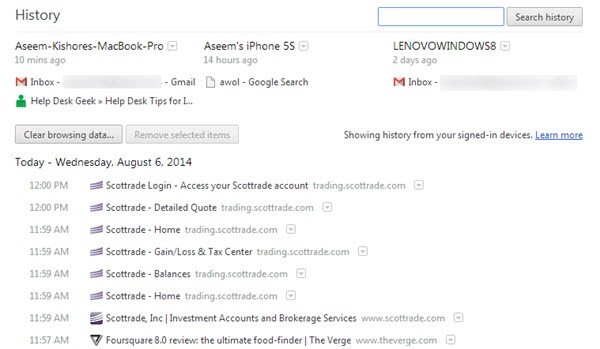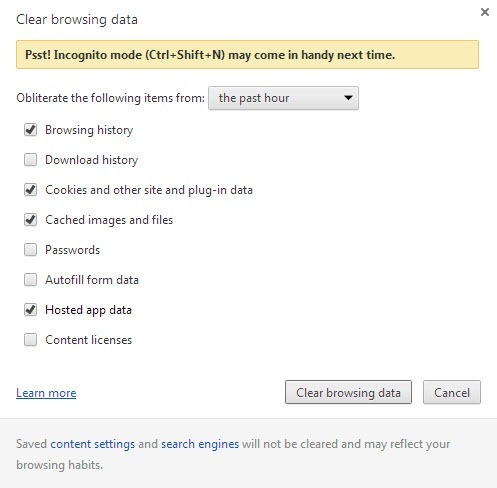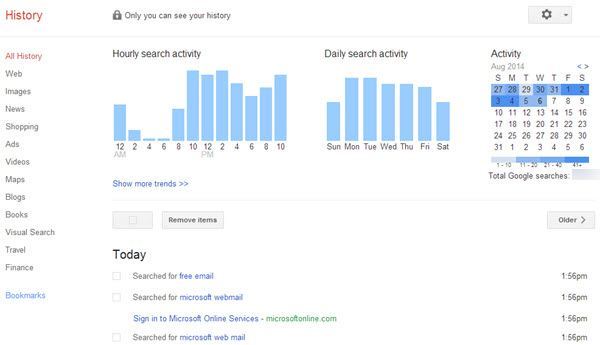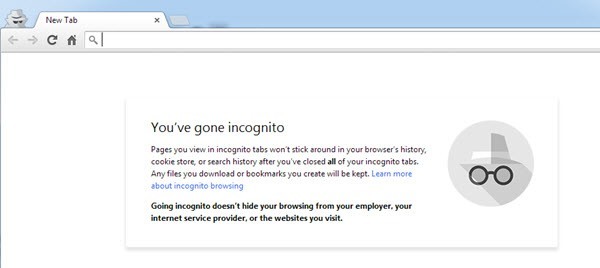¿Necesita borrar su historial de búsqueda de Google para mantener sus búsquedas alejadas de miradas indiscretas? ¿O buscar algo que sabes que te meterá en problemas si alguien lo descubre? ¡Bien este artículo te ayudará a evitar ser atrapado! Este artículo ha sido actualizado desde que se escribió por primera vez en 2007 con toda una nueva información hasta finales de 2014. Anteriormente, simplemente escribí que podía borrar la barra de herramientas de búsqueda en su navegador y también borrar el historial de su navegador y que era bueno ir.
Desafortunadamente, esos días ya no están. La mayoría de los navegadores ahora solo tienen un omnibox que combina la barra de direcciones con la barra de búsqueda. Para despejar verdaderamente su historial de búsqueda, es necesario comprender la profundidad a la que está siendo rastreado en línea, no solo por software, sino por compañías y otras entidades de terceros. Yendo un paso más allá, si realmente quiere ocultar su historial de búsqueda de miradas indiscretas, requiere incluso más trabajo y configuración, mucha de la cual la mayoría de las personas simplemente considera demasiado engorrosa o tediosa.
Limpiando su historial de búsqueda de Google es afortunadamente sigue siendo un procedimiento en su mayoría directo. Para comenzar, cuando realice una búsqueda en su navegador, la búsqueda se guardará en varias ubicaciones. El primero está en el historial local del navegador. Por lo tanto, si usa Chrome, haga clic en el botón Configuración y haga clic en Historial y verá su historial independientemente de que haya iniciado sesión en Google o no. Si usa Internet Explorer y abre la barra de herramientas Historial, verá todos los sitios que ha visitado en los últimos 20 días, ya que ese es el número predeterminado de días que IE mantiene el historial.
Las personas que probablemente tienen su historial de búsqueda más registrado son los que usan Chrome y que se registran en Google todo el tiempo. Dado que la mayoría de las personas ya realizan sus búsquedas con Google, puede apostar que todo lo que está haciendo se está rastreando si está usando Chrome o un Chromebook o un teléfono Android que requiere que esté constantemente conectado a su cuenta de Google. Afortunadamente, puede ver todo el historial y eliminarlo o eliminarlo de manera selectiva.
Otra opción que ha surgido recientemente es utilizar su navegador en modo privado o incógnito. Estos modos básicamente no rastrean nada localmente en su computadora, pero aún tiene que preocuparse de que sus búsquedas se graben en línea.
Por último, si desea ocultar su búsqueda tanto como sea posible, lo haremos También hablamos sobre el uso de herramientas como el navegador Tor y una VPN. Usando estas herramientas, puedes hacer búsquedas en línea tan anónimas y encriptadas como sea posible a menos que seas alguien como Edward Snowden.
Primero, comencemos simplemente por deshacerte de tu LOCALhistorial del navegador. Eso es muy audaz porque incluso cuando se borre el historial local, sus búsquedas y sitios visitados también podrían estar registrados en su historial en línea, del que hablaremos más adelante. No explicaré los pasos para cada navegador ya que puede realizar fácilmente una búsqueda en Google para eliminar el historial del navegador. Mencionaré IE y Chrome porque los uso más, pero los pasos son bastante similares para Firefox y Safari.
Borrar el historial de búsqueda local de IE
Dependiendo de su versión de IE, puede ir a Herramientasy hacer clic en Eliminar el historial de navegacióno puede hacer clic en el ícono de engranaje pequeño en la esquina superior derecha, seleccionar Opciones de Internety luego hacer clic en Eliminaren la sección Historial de navegación.
En el cuadro de diálogo Eliminar el historial de navegación, marque las casillas para eliminar los datos que desea eliminar. Comprobar el historialsería una buena idea junto con Datos del formularioy Archivos temporales de Internety Cookies y datos del sitio web. Esto eliminará todo lo que haya escrito en cualquier formulario en cualquier página web, incluido el cuadro de búsqueda de Google.
También puede cambiar otras configuraciones en IE para una mejor protección, como eliminar el historial del navegador al salir del navegador y eliminar el historial de Autocompletar en la pestaña Contenido. El historial de Autocompletar es lo que se guarda al escribir algo en la barra de direcciones en IE.
Borrar el historial local de Google Chrome
En Chrome, para borrar el historial de navegación local almacenado en la computadora, haga clic en el icono con las tres líneas en la parte superior derecha y haga clic en Historial.
Aquí verá todo el historial local de búsquedas y páginas web visitadas. Si realizas búsquedas en otra computadora usando Chrome, esas no aparecerán aquí a menos que hayas iniciado sesión en Google.
Como puedes ver más arriba, he iniciado sesión en Chrome, por lo que se muestra todo mi historial aquí, incluso desde mi MacBook Pro, mi iPhone y mi máquina con Windows 8. Sin embargo, lo más importante es que cuando presiona el botón Eliminar datos de navegacióny elimina su historial, solo elimina el historial local. Si va a su Historial web de Google, que explicaré más adelante, verá que todas sus búsquedas y sitios web visitados todavía se almacenan allí.
En el cuadro de diálogo Borrar datos de navegación, primero debe elegir el marco de tiempo para los datos que desea eliminar. Va desde la última horaa el comienzo del tiempo, con un par de otras opciones intermedias. A continuación, marque las casillas de los tipos de datos que desea eliminar: historial de navegación, historial de descargas, cookies, imágenes / archivos de caché, contraseñas, datos de autocompletar, datos de aplicaciones alojadas y licencias de contenido. Los datos de la aplicación alojada son datos de aplicaciones de terceros que instala desde la tienda web de Chrome.
Borrar el historial de búsqueda web en línea
Ahora que hemos limpiado nuestro historial de búsqueda local, hablemos de las cosas en línea. Si es como la mayoría de las personas, probablemente use un servicio de correo electrónico en línea como Yahoo, Google, Outlook.com o algo similar. Todas estas empresas también tienen motores de búsqueda, lo que significa que probablemente también hayas iniciado sesión en tu cuenta mientras usabas el motor de búsqueda. Utilizo Chrome y Gmail, por lo que estoy conectado constantemente a mi cuenta de Google, lo que significa que todas mis búsquedas también las registra Google en línea.
Incluso cuando borré mis datos de navegación de Google como se muestra arriba, aún encontré todas mis búsquedas anteriores en línea yendo a https://history.google.com/history /. De acuerdo, solo puedo ver este historial web, pero todavía está allí y si eres como yo, es posible que tengas un cónyuge o pareja que pueda acceder a tu cuenta.
Para eliminar su historial web, debe seleccionar los elementos individualmente y luego hacer clic en Eliminar elementos. Lamentablemente, no he encontrado la forma de borrar una semana, mes o año de datos o algo así. Puede eliminar todo su historial web, pero eso eliminará todo lo que haya buscado desde el principio de los tiempos. Puede o no querer hacer eso.
Lo mismo aplica para el historial de búsqueda de Yahoo y Bing. Aquí están los enlaces si usa esos servicios y desea eliminar su historial de búsqueda:
https://help.yahoo.com/kb/SLN22645.html?impressions=true
https://www.bing.com/profile/history
Uso de modos privados durante la navegación
Todos los navegadores modernos ahora admiten un modo de navegación privada que básicamente no rastrea nada en el navegador o localmente. Es posible que los sitios web que está visitando sigan rastreando, pero su historial de búsqueda y cualquier archivo de caché local, etc. no se almacenarán. En Chrome se llama Modo de incógnito, en IE se denomina Navegación privada y en Safari y Firefox simplemente se llama Navegación privada.
Todos los navegadores también tienen una apariencia diferente cuando está en el modo privado especial para que pueda estar seguro de que no se está grabando nada. Le sugiero encarecidamente que no inicie sesión en ningún servicio como Google, Facebook, etc. ya que eso sería contrario al propósito, ya que será registrado y rastreado. Lo mejor es utilizarlo solo para visitar un sitio web que no desea que nadie sepa que está visitando y para que no haya rastros de su actividad.
DNS, ISP y VPN
Si ha borrado su historial de búsqueda local y está buscando en la web en modo de navegación privada, ¿está a salvo de que otra persona pueda ver lo que está haciendo? Lamentablemente, no completamente. Todavía hay un par de obstáculos importantes, que a la mayoría de las personas no les importan, pero podrían meterlo en problemas si, digamos, se involucraran las fuerzas del orden público. Uno de esos problemas es su ISP.
Cuando realice una búsqueda desde la computadora de su hogar, primero atravesará su ISP y podrán capturar casi todos los datos que deseen. Ahora, si está realizando búsquedas en Google, su ISP no puede ver nada porque la conexión es segura (HTTPS) y, por lo tanto, está encriptada. Sin embargo, pueden ver sus consultas DNS, que son básicamente las URL que escribe en su navegador web. Si estás en un sitio no encriptado, entonces pueden ver todo el contenido también.
Normalmente, esto no es un problema porque los ISP no pueden husmear legalmente y ver lo que estás haciendo. a menos que se les pida que renuncien a la información por parte de una agencia de aplicación de la ley o mediante una citación legal dada, por ejemplo, por la RIAA o la MPAA. Es por eso que si descargas películas y música ilegalmente usando torrent, puedes terminar recibiendo un aviso de tu proveedor de servicios de internet que te pida que te detengas o de lo contrario.
La única forma de evitar esto es usar servicios de seguridad más avanzados como una VPN (red privada virtual). Por lo general, oye hablar de redes privadas virtuales (VPN) cuando los empleados se conectan a sus redes corporativas de forma segura, pero también la utilizan muchos usuarios particulares. Lifehacker tiene una lista de top 5 proveedores de VPN para uso del consumidor y yo personalmente uso el acceso privado a Internet y estoy muy contento con él. No solo está encriptada su información, entonces su ISP no puede ver nada de lo que está haciendo, pero su ubicación también está anónima, por lo que su ubicación real está oculta en los sitios web que visita.
A medida que la tecnología se vuelve más avanzado, tratando de mantener su historial de navegación privado será cada vez más difícil. Hay muchos pasos que puede seguir, pero recuerde siempre que nada es infalible, así que tenga cuidado con lo que hace en línea. ¡Disfruta!